Méthodes remarquables pour accélérer une vidéo que vous devez essayer
Supposons que vous souhaitiez modifier la vitesse de votre fichier vidéo, en particulier pour faire une avance rapide d'une vidéo. Dans ce cas, vous devez rechercher des contrôleurs de vitesse vidéo fiables et utiles. Il existe de nombreux contrôleurs de vitesse vidéo que vous pouvez utiliser avec vos ordinateurs, iPhones, téléphones Android et autres appareils. De plus, différentes applications logicielles dotées de contrôleurs de vitesse vidéo disposent de fonctionnalités intéressantes que vous pouvez facilement utiliser et apprécier. Vous pouvez contrôler la vitesse de la vidéo à votre guise, la ralentir et également l'accélérer. Dans ce cas, si vous souhaitez découvrir des moyens plus incroyables et plus simples de accélérez vos vidéos, cet article propose d'excellentes solutions pour vous.

Si vous recherchez un excellent logiciel capable de doubler la vitesse d'une vidéo, vous n'avez plus à vous soucier de cela. Video Converter Ultimate est un magnifique logiciel qui vous permet de modifier la vitesse vidéo de votre fichier vidéo. Cette application n'est pas seulement fiable dans la conversion de différents fichiers. Il dispose également d'un contrôleur de vitesse vidéo que vous pouvez utiliser pour régler la vitesse de votre vidéo à 0,125x, 0,25x, 0,5x, 0,75x, 1,25x, 1,5x, 2x, 4x et 8x plus rapide que la vitesse moyenne. De plus, vous n'aurez jamais de difficulté à utiliser ce logiciel car il est simple et facile à utiliser, contrairement à d'autres logiciels. De plus, ce logiciel possède de nombreuses fonctionnalités excellentes dont vous pouvez profiter, telles que le recadrage de vidéos, le découpage, l'ajout de filtres, la rotation, l'ajout de filigranes, l'ajustement des effets et bien d'autres encore.
Principales caractéristiques
Si vous souhaitez savoir et apprendre à créer une vidéo plus rapidement avec cette application, suivez ces étapes simples et faciles ci-dessous.
Vous devez télécharger le Video Converter Ultimate pour la première étape. Sélectionnez ensuite le Télécharger bouton pour Windows ou Mac. Suivez le processus d'installation et lancez l'application.

Clique le Boîte à outils panneau, puis recherchez le Contrôleur de vitesse vidéo option. Il y aura une autre interface qui apparaîtra.

Clique le plus bouton de signature lorsque l'interface est déjà affichée, puis ajoutez le fichier vidéo dont vous souhaitez modifier la vitesse vidéo. Faire glisser le fichier dans la boîte est également une autre façon de le joindre.

Si votre fichier vidéo est déjà joint, vous pouvez maintenant modifier la vitesse de votre vidéo en choisissant l'option de vitesse vidéo située sous la vidéo. Vous pouvez modifier la vitesse souhaitée, rendant votre vidéo plus lente ou plus rapide que la vitesse moyenne.

Pour votre dernière étape, après avoir modifié votre vidéo à la vitesse vidéo souhaitée, cliquez ou sélectionnez le Exporter bouton pour enregistrer votre fichier.

Lecteur Windows Media est un logiciel célèbre que vous pouvez utiliser principalement pour mettre votre vidéo en accéléré. La plupart des ordinateurs disposent déjà d'un lecteur multimédia préinstallé afin que vous puissiez commencer à écouter différents types de musique et à regarder des vidéos. De plus, cette application ne se limite pas au visionnage et à l’écoute. Avec l'aide de ce logiciel, vous pouvez régler la vitesse de vos vidéos jusqu'à 16 fois plus rapide que la vitesse moyenne de votre vidéo. En outre, vous pouvez ralentir votre vidéo jusqu'à 0,16 fois plus lentement. Contrairement aux autres applications dotées de contrôleurs de vitesse vidéo, Windows Media Player est une application pratique, simple et facile à utiliser que même un débutant n'aura pas de difficulté à utiliser. Si vous souhaitez savoir comment accélérer les vidéos dans Windows Media Player, suivez ces étapes simples ci-dessous.
Lancez l'application si vous disposez déjà d'un lecteur Windows Media préinstallé sur votre ordinateur.

Sélectionnez le fichier vidéo dont vous souhaitez modifier la vitesse vidéo et lisez-le.

Si la vidéo est déjà en cours de lecture, cliquez avec le bouton droit sur la zone de l'écran et sélectionnez Améliorations, puis passez à la Paramètres de lecture vidéo.
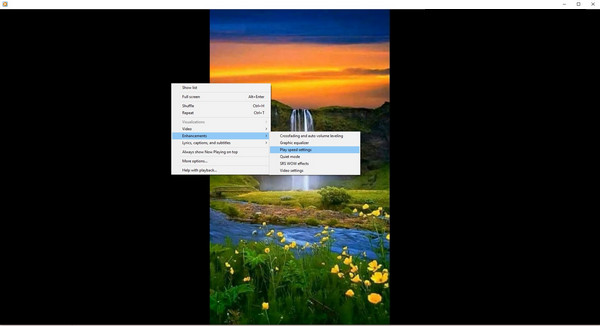
Une barre d'outils flottante apparaîtra sur votre écran après avoir cliqué sur le Paramètres de lecture vidéo. Ensuite, vous pouvez déjà régler la vitesse de votre vidéo. Après avoir modifié la vitesse de votre vidéo, vous pouvez lire la vidéo et vous avez terminé. Vous savez maintenant comment accélérer une vidéo.
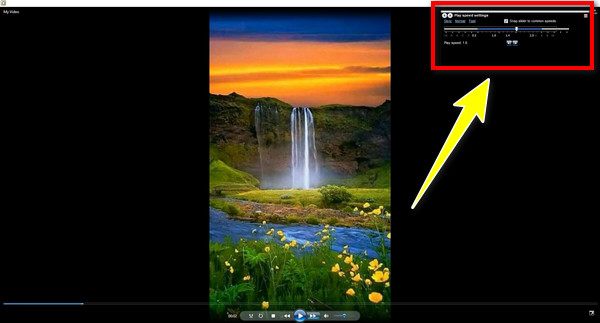
Clidéo est l'un des meilleurs outils d'édition que vous puissiez trouver en ligne. De plus, c'est une application fiable pour vous aider à ralentir et accélérer vos vidéos. Un contrôleur de vitesse vidéo vous permet de modifier votre vitesse vidéo de 0,25x à 2x plus rapide que la vitesse vidéo moyenne. Il est également capable de couper le son de votre vidéo. De plus, Clideo est un logiciel simple et facile à utiliser que même un débutant peut utiliser. Vous pouvez profiter de cette application si vous disposez d’une excellente connexion Internet pour bénéficier d’un processus d’exportation rapide de votre fichier vidéo. Mais si votre connexion Internet est faible, le processus d’exportation sera lent. Néanmoins, ce logiciel fiable et fantastique est le meilleur outil pour vous si vous souhaitez accélérer une vidéo en ligne.
Si vous souhaitez accélérer vos vidéos en ligne, suivez les étapes ci-dessous.
Cliquez sur le bouton du signe plus et ajoutez le fichier dont vous souhaitez modifier la vitesse.

Après avoir ouvert votre vidéo, vous pouvez régler la vitesse de votre vidéo de 0,25x à 2x plus rapide.

Si vous avez fini de sélectionner et de choisir votre vitesse vidéo, cliquez sur Exporter. Après avoir attendu le processus d'exportation, vous pouvez maintenant télécharger votre vidéo avec la vitesse vidéo souhaitée.

Êtes-vous à la recherche d’une application excellente et utile avec un contrôleur de vitesse vidéo pour votre iPhone ? Dans ce cas, vous n'avez plus à vous inquiéter car Vidéothèque est la meilleure solution à votre problème. Ce logiciel fiable peut vous aider dans le montage vidéo, notamment sur la façon de créer une vidéo plus rapidement sur iPhone. De plus, cela peut rendre votre vidéo plus rapide ou plus lente que la vitesse moyenne de votre vidéo. De plus, Videoshop est un logiciel gratuit et très simple à utiliser. Mais attendez, il y a plus ; il possède également diverses fonctionnalités intéressantes dont vous pouvez profiter, telles que le découpage, l'ajout de musique, des effets sonores, des effets vidéo, l'inversion, la création de diaporamas et bien d'autres. Mais toutes les fonctionnalités ne sont pas utilisables car il faut au préalable acheter le logiciel, surtout si l’on souhaite profiter de plus belles fonctionnalités. De plus, l'application peut planter si vous ajoutez d'énormes effets et contenus.
Comment accélérer une vidéo avec Videoshop
Installer l'application sur votre iPhone.

Après avoir installé le logiciel, ajoutez le fichier vidéo souhaité et cliquez sur le bouton Vitesse bouton pour régler la vitesse de la vidéo.

Après avoir cliqué sur le bouton de vitesse, vous pouvez maintenant régler la vitesse de votre vidéo. Attendez le processus de réglage de la vitesse et le tour est joué !

Lectures complémentaires :
Top 9 des meilleurs contrôleurs de vitesse vidéo pour Windows et Mac
Top 7 des créateurs de diaporamas impressionnants pour les utilisateurs d'ordinateurs de bureau
Comment puis-je accélérer une vidéo gratuitement ?
Il existe de nombreuses applications avec des contrôleurs de vitesse vidéo que vous pouvez utiliser gratuitement en ligne et hors ligne, et le meilleur exemple est le Video Converter Ultimate. Il existe une version gratuite que vous pouvez utiliser pour accélérer vos vidéos.
Puis-je également mettre mes vidéos au ralenti ?
Oui c'est possible. Presque toutes les applications dotées d'un contrôleur de vitesse vidéo ne sont pas seulement utiles pour accélérer une vidéo. Ils peuvent également faire passer votre vidéo au ralenti ou à une vitesse inférieure à la vitesse moyenne de votre vidéo.
Existe-t-il un contrôleur de vitesse vidéo pour Android ?
Oui il y a! Il existe des applications avec des contrôleurs de vitesse vidéo que vous pouvez utiliser avec votre téléphone Android. La meilleure chose à faire est de rechercher un contrôleur vidéo sur vos navigateurs et de rechercher un logiciel fiable et utile que vous pouvez utiliser pour ajuster la vitesse de vos vidéos.
Compte tenu de toutes les informations essentielles que vous pouvez voir dans cet article, nous pouvons dire qu'il existe de nombreux logiciels/applications fiables et fantastiques que vous pouvez utiliser pour accélérez vos vidéos, en particulier sur votre Windows, Mac et iPhone. Mais supposons que vous souhaitiez un logiciel performant et utile que vous pouvez utiliser pour accélérer votre vidéo. Dans ce cas, le Video Converter Ultimate est la meilleure application que vous pouvez utiliser et à laquelle vous pouvez faire confiance dans votre parcours en tant qu'éditeur.
Plus de lecture
Examen complet et honnête de Movavi Slideshow Maker
Lisez attentivement cet article sur ce programme bien connu, Movavi Slideshow Maker. Tout ce que vous voulez savoir sur cet outil est inclus dans cet article.
Meilleur tutoriel sur la façon de créer des vidéos engageantes pour Instagram
Découvrez le meilleur guide et apprenez rapidement à créer des vidéos Instagram avec de la musique et des photos. Cet article vous aidera sûrement à réaliser des vidéos intéressantes.
Top 5 des créateurs de diaporamas fantastiques avec musique pour PC et iPhone
Cet article contient une liste de créateurs de diaporamas géniaux mais gratuits avec de la musique et des effets. Ces programmes dépasseront sûrement vos attentes en matière de création de diaporamas.
Tutoriel ultime pour créer des diaporamas dans Google Photos
Créez des diaporamas satisfaisants dans Google Photos à l'aide de cet article. Tout ce que vous devez savoir sur la création de diaporamas et les conseils essentiels sont inclus.
Accélérer la vidéo